Wie erstelle ich WooCommerce Downsell-, Upsell-Angebote?
Veröffentlicht: 2022-09-15Wenn Sie Stunden damit verbringen, Ihre Produkte zu bewerben, möchten Sie immer eine positive Antwort von den Interessenten haben. Egal, wie sehr Sie sich bemühen, manchmal sind Kunden nicht an Ihrem Angebot interessiert.
Der Grund kann alles sein, von irrelevanten Produkten bis hin zu überteuerten Artikeln. Also, wie gewinnen Sie das verlorene Geschäft in Ihrem WooCommerce-Shop? Nutzung von Upsell-, Downsell- oder Cross-Selling-Angeboten.
Nicht sicher, was das heißt? Mach dir keine Sorgen. In diesem Artikel geht es darum, die Gelegenheit zu nutzen, Ihre verlorenen Interessenten in potenzielle Käufer umzuwandeln.
Was ist ein Downsell?
Einfach ausgedrückt bedeutet Downsell, ein alternatives Produkt zu einem niedrigeren Preis anzubieten, wenn jemand ein Produkt oder ein Angebot ablehnt.
Kluge Vermarkter, denen es nicht gelingt, einen Kunden zum Kauf ihrer Premium- oder High-End-Produkte zu bewegen, optimieren ihre Angebote, um ein günstigeres Produkt mit eingeschränkten Funktionen anzubieten, um ein besseres Geschäft abzuschließen. Ihnen wird beim Kauf von Pommes eine kleine Cola angeboten, wenn Sie die große Cola ignorieren. Das ist ein Downsell.
Down-Selling ist kalkuliertes Marketing und wird oft von Up-Selling oder Cross-Selling vorangestellt.
Es ist vielmehr ein Seitenwechsel, der nicht nur verkaufsfördernd wirkt, sondern gleichzeitig die Kauflust des Kunden abbildet.
Wie nutzt man Downsell-Angebote zusammen mit Upsell- und Cross-Selling-Angeboten in WooCommerce?
Sie sind vielleicht damit vertraut, wie intelligent Amazon Upselling-Angebote anbietet. Es zeigt Ihnen verwandte oder ergänzende Produkte, die zu Ihrem aktuellen Produkt passen. Am Ende kaufen Sie mehr als das, was Sie beabsichtigt hatten.
Mit Smart Offers können Sie WooCommerce-Upsells, Downsells und Cross-Selling-Angebote im Verkaufstrichter erstellen und Ihre Kunden dazu bringen, mehr zu kaufen. Zeigen Sie den Benutzern die Produkte, die sie unbedingt benötigen. Und noch besser, gib sie mit einem Rabatt.
Per Definition ist Upselling die Kunst, eine Premium-Version des Produkts anzubieten, nach dem ein Kunde bereits nach einem Kauf sucht. Cross-Selling hingegen bietet Produkte an, die für den aktuellen Kauf relevant sind und oft als Add-On mitgebracht werden.
Mal sehen, wie die drei funktionieren, wenn ein Kunde, sagen wir, Matt Ihren Laden besucht, um ein Smartphone zu kaufen. Matt interessiert sich für eine 6-GB-RAM-Variante.
- Upselling wäre hier die Bewerbung eines Telefons mit 8 GB RAM.
- Wenn Matt also sowohl die 8-GB- als auch die 6-GB-Variante ablehnt, zeigen Sie ihm eine 4-GB-RAM-Variante oder eine 6-GB-Variante mit Rabatt. Das ist ein Downsell und Matt akzeptiert.
- Jetzt bieten Sie einen Kopfhörer an, der ein verwandtes Produkt ist. Ein Cross-Selling-Angebot.
- Und wenn Matt ablehnt, bieten Sie eine Schutzhülle an, die weniger kostet als die Kopfhörer. Das ist jetzt ein weiterer Downsell.
Sie sehen, Sie können im Verkaufstrichter auf mehrere Angebote abzielen.
Darum geht es in unserem nächsten Abschnitt.
Schritt-für-Schritt-Details zum Erstellen von WooCommerce-Upsells, Downsells und Cross-Selling-Angeboten im Verkaufstrichter
Glauben Sie mir, es ist sehr einfach und Sie können es ohne die Notwendigkeit eines Entwicklers erreichen.
Das Smart Offers-Plugin vereinfacht die gesamte Arbeit des Down-Selling und Upselling.
Nehmen wir an, ein Benutzer möchte eine GoPro HERO 6 Black Kamera kaufen und legt das Produkt in den Einkaufswagen.
Hier möchten wir das GoPro Action Camera Kit Bundle als einmaliges Angebot mit 20 % Rabatt auf der Warenkorbseite anbieten.
Upsell-Angebot für Kamera-Kit erstellen
Schritt 1 – Nachdem Sie das Smart Offers-Plugin heruntergeladen und installiert haben, klicken Sie auf die Registerkarte Smart Offers auf der linken Seite Ihres WooCommerce-Dashboards. Gehen Sie zu Add New Offer und geben Sie Ihrem Angebot einen geeigneten Titel für Ihre eigene Referenz.
Schritt 2 – Wählen Sie unter What to Offer das angebotene Produkt als GoPro Action Camera Kit aus. Um den Deal zu versüßen, setzen wir den Rabatt auf 20 %.
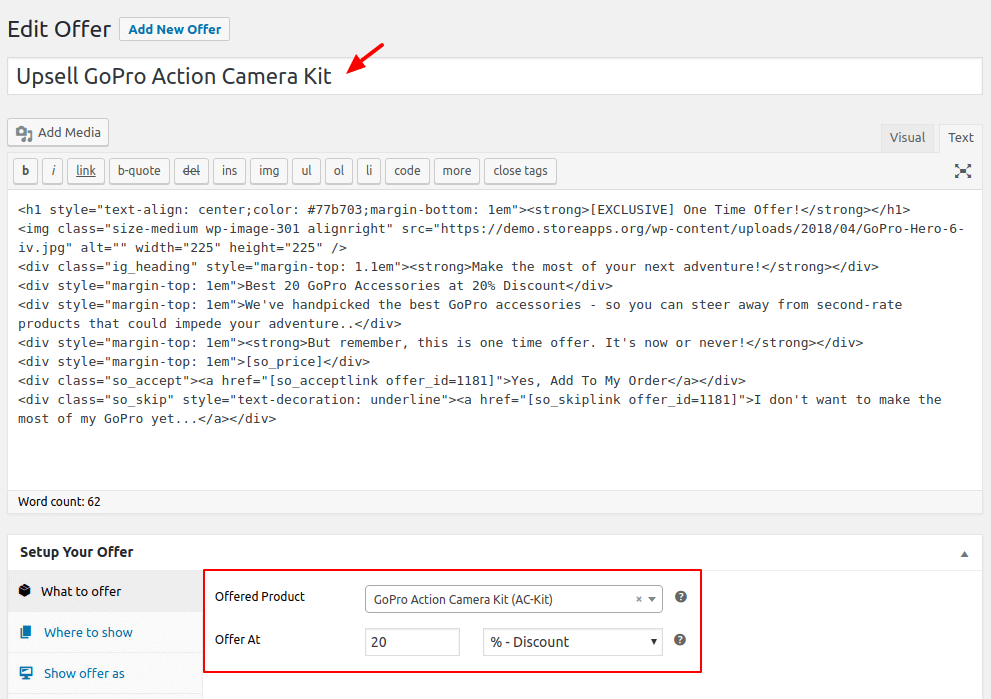
Schritt 3 – Wählen Sie die Seite aus, auf die Sie Ihre WooCommerce-Upsell-Downsell-Angebote ausrichten möchten. In unserem Beispiel wählen wir „ Warenkorbseite “.
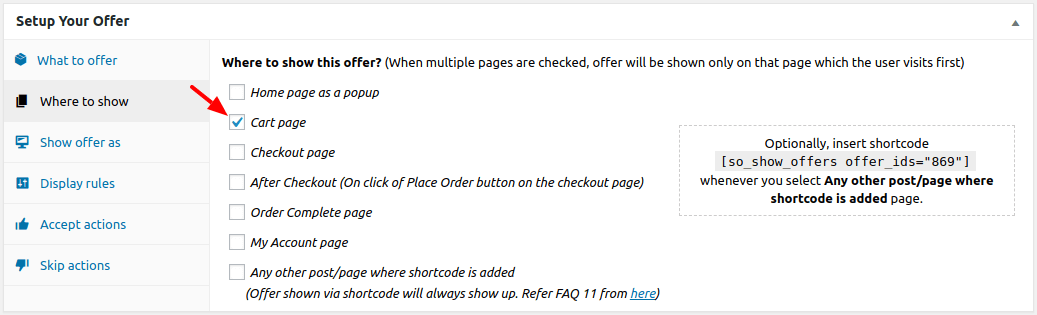
Schritt 4 – Entscheiden Sie, wie Sie Ihr Angebot präsentieren möchten; als Inline-Content oder als Pop-up.
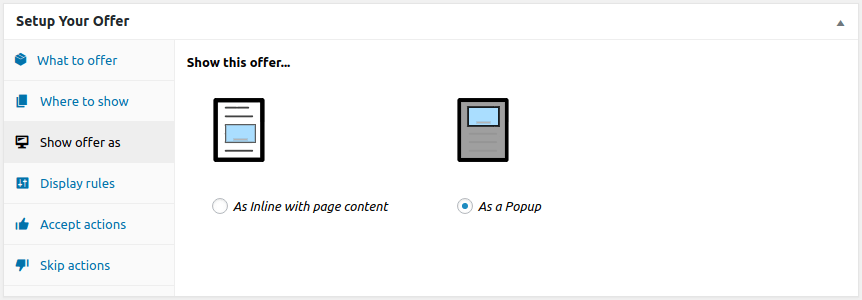
Schritt 5 – Wählen Sie unter Offer rules / Display rules Warenkorb/Bestellung > Enthält Produkte > GoPro HERO6 Black.
Ihr Upsell-Angebot wird automatisch ausgelöst, wenn der Benutzer die GoPro HERO 6 Black in den Warenkorb legt, und er sieht Ihr Upsell-Angebot des Kamera-Kits.
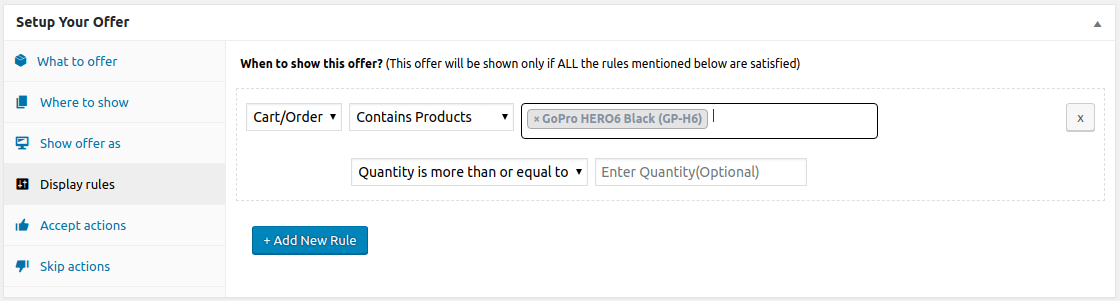
Schritt 6 – Jetzt kommt der wichtige Teil – Accept Actions .
Der nächste Schritt nach der Anzeige des Upsell-Angebots hängt von Ihnen ab – ob Sie dem Benutzer ein weiteres Angebot anzeigen möchten, wenn er das aktuelle Upsell-Angebot annimmt!
Und was, wenn der Nutzer das Upsell-Angebot ablehnt? Anderes Angebot anzeigen?
Wenn der Benutzer in unserem Fall das Kamera-Kit in den Warenkorb legt, zeigen wir ein weiteres Angebot (Cross-Selling) – Sony Secure Digital SD-Speicherkarte.
Sie können auch andere Optionen auswählen, z. B. Gutscheine anwenden, auf eine andere URL umleiten und andere.
Wir verknüpfen dieses Angebot mit dem Hauptangebot, indem wir das Show an Upsell offer “ aktivieren und unter „ Accept actions “ „ Speicherkarte anbieten“ auswählen.
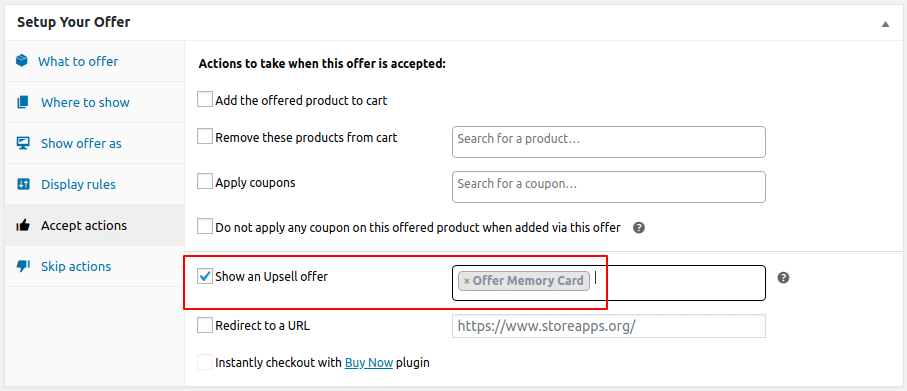
Schritt 7 – Und wenn der Benutzer das Upsell-Angebot des Kamera-Kits (erstes Upsell-Angebot) überspringt, zeigen wir ein Downsell-Angebot – GoPro Action Camera Battery. Downsell, weil es billiger ist als das Kamera-Kit.
Verknüpfen Sie dieses Angebot einfach mit dem Hauptangebot, indem Show a downsell offer und unter „ Skip actions überspringen“ Ihres Hauptangebots „ Angebotsbatterie “ auswählen.
Sie können auch andere Optionen auswählen, z. B. das aktuelle Angebot ausblenden, auf eine Seite umleiten und andere.
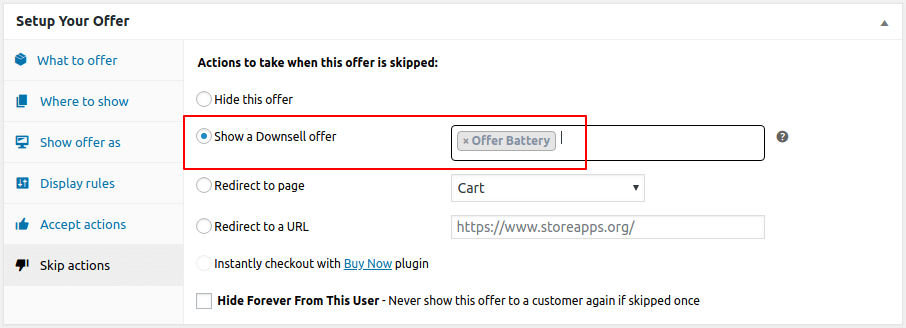
Nun, wie oben erwähnt, wo Sie Upsell- und Downsell-Angebote verknüpfen, müssen Sie diese Angebote zuerst erstellen und dann mit dem Hauptangebot verknüpfen.
So erstellen Sie ein Upsell-/Cross-Selling-Angebot für die Speicherkarte
- Stellen Sie unter Angebotstitel den Namen auf „Speicherkarte des Angebots“ ein.
- Wählen Sie unter „ Angebot “ die Sony Secure Digital SD-Speicherkarte als angebotenes Produkt aus. Da wir den vollen Preis anbieten, lassen wir die Rabattspalte leer.
- Aktivieren Sie unter
Where to showwerden keine Option. Das Angebot wird an derselben Stelle angezeigt, an der das Hauptangebot angezeigt wird. (Warenkorbseite) - Als nächstes wählen wir unter
Show offer asPopup. - Wählen Sie unter
Offer rules / Display rulesEinkaufswagen/Bestellung > Enthält Produkte > GoPro HERO6 Black aus. - Unter
Accept actionsist die Standardeinstellung „ Das angebotene Produkt in den Warenkorb legen “. Sie können andere Optionen auswählen, wenn Sie dies wünschen. - Unter
Skip actionsaktivieren wirHide this offer.
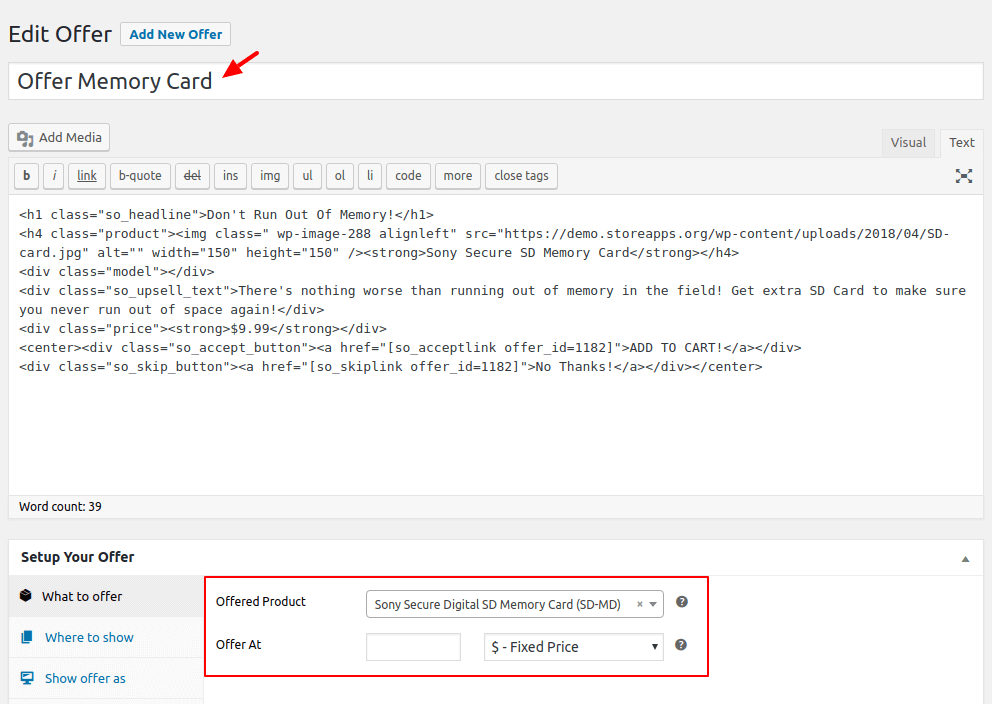
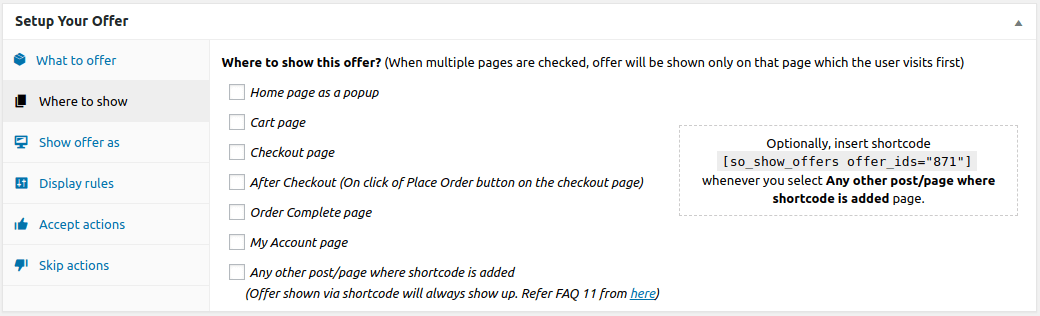
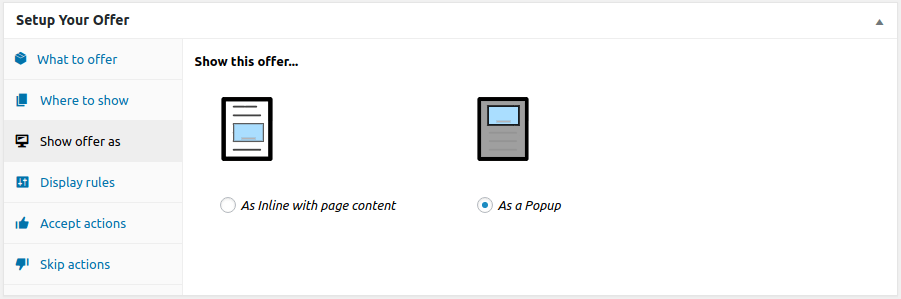
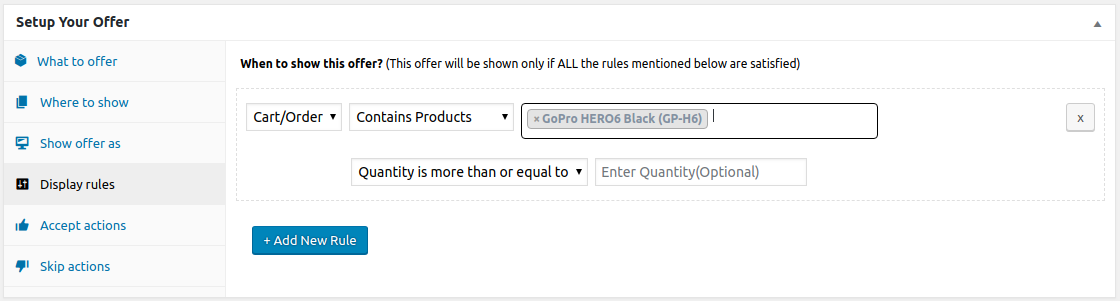
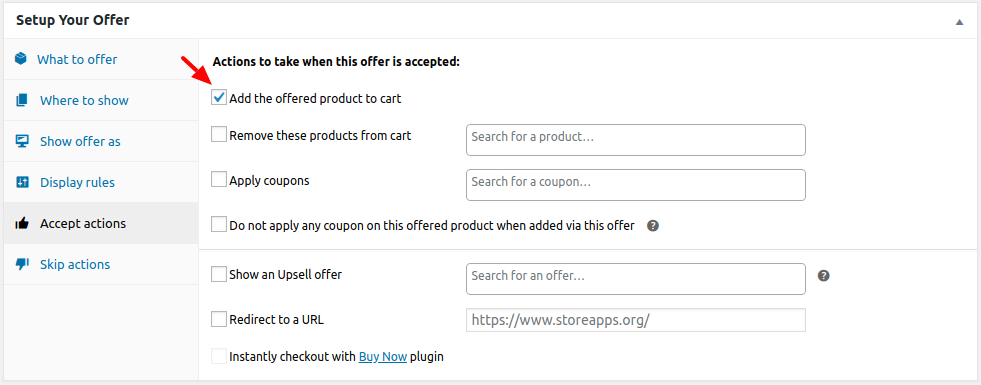
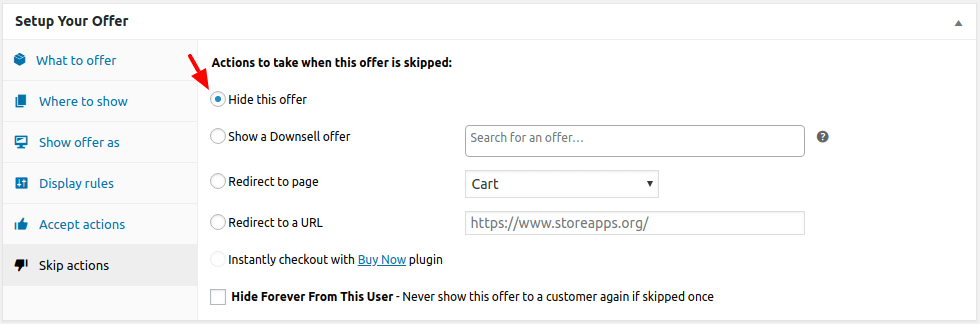
Das ist es. Ihr anderes Upsell-Angebot wird erstellt, das Sie wie oben erwähnt mit dem Hauptangebot verknüpfen können.

So erstellen Sie ein Downsell-Angebot für die Batterie
- Legen Sie unter Angebotstitel den Namen auf „Angebotsbatterie“ fest.
- Wählen Sie
What to offerals angebotenes Produkt GoPro Action Camera Battery aus und setzen Sie den Rabatt auf 50 %. - Aktivieren Sie unter
Where to showwerden keine Option. Das Angebot wird an derselben Stelle angezeigt, an der das Hauptangebot angezeigt wird. (Warenkorbseite) - Wählen Sie als Nächstes unter
Show offer asdie Option Popup aus. - Wählen Sie unter
Display RulesWarenkorb/Bestellung > Enthält Produkte > GoPro HERO6 Black aus. - Unter
Accept actionsaktivieren wirAdd the offered product to cart. - Unter
Skip actionsaktivieren wirHide this offer.
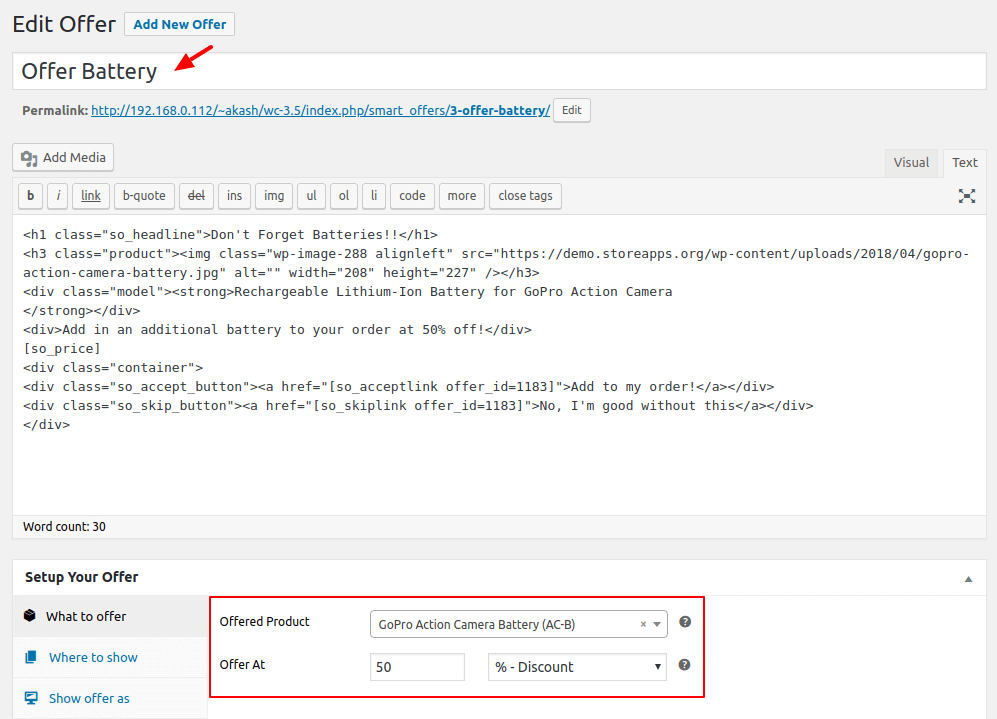
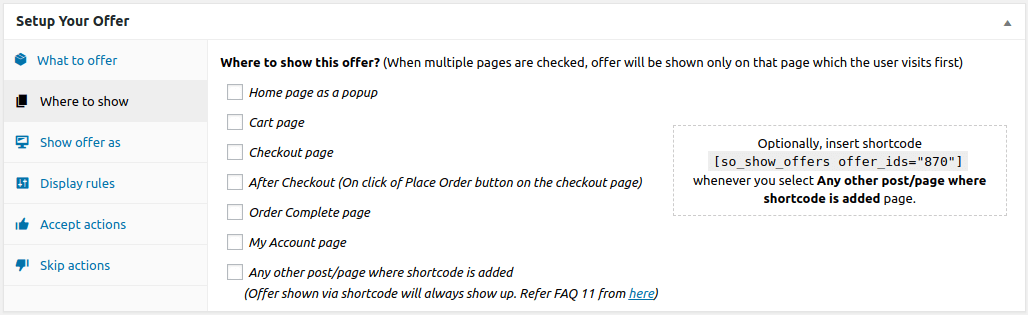
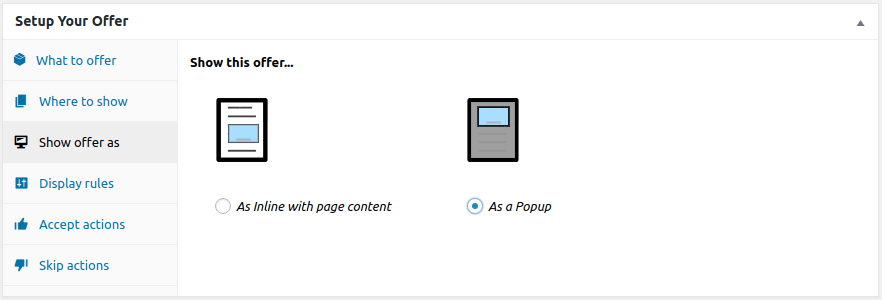
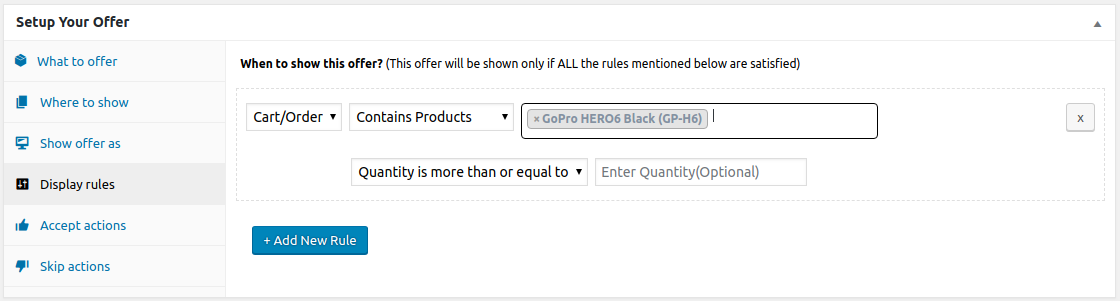
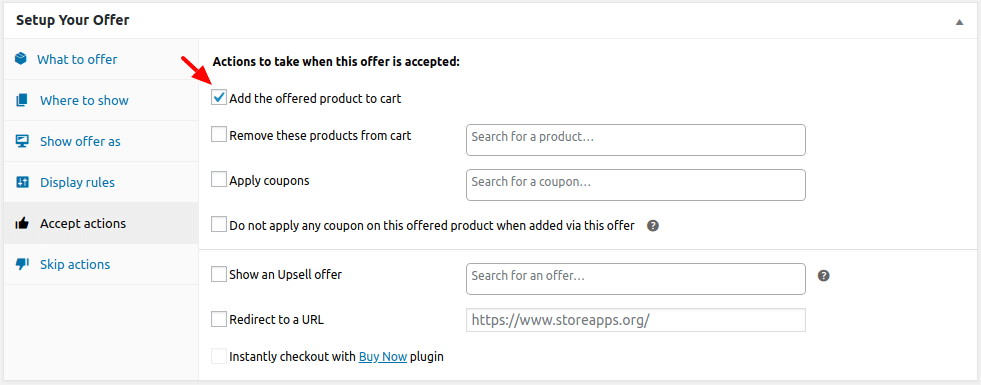
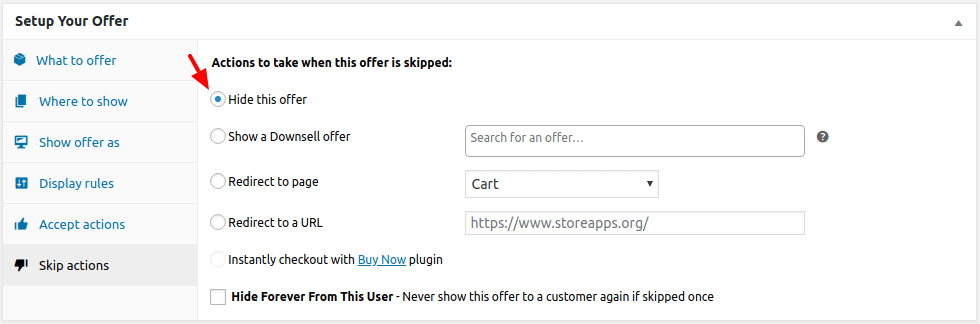
Das ist es. Ihr Downsell-Angebot wird erstellt, das Sie wie oben erwähnt mit dem Hauptangebot verknüpfen können.
Das Downsell-Angebot sollte ein absolutes Muss-Produkt sein und vor allem etwas, das wirklich preiswert ist; das ist die Batterie in diesem Beispiel.
So sehen Ihre endgültigen Angebote aus
- Nimmt der Nutzer das erste Upsell-Angebot (Camera Kit) an, zeigen wir ein Cross-Selling-Angebot (Memory Card).
- Wenn der Benutzer das erste Upsell-Angebot (Camera Kit) ablehnt, zeigen wir ein Downsell-Angebot (Battery).

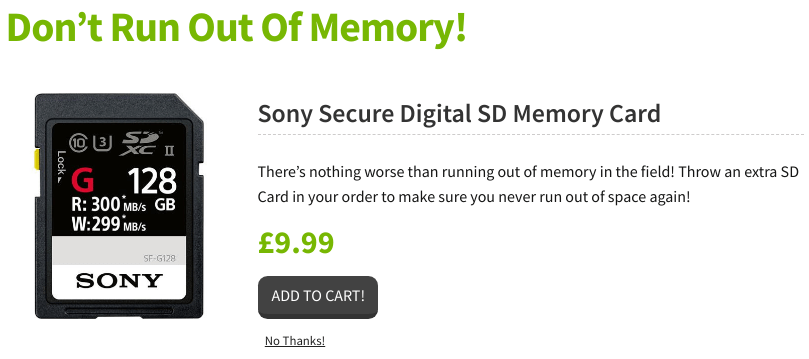
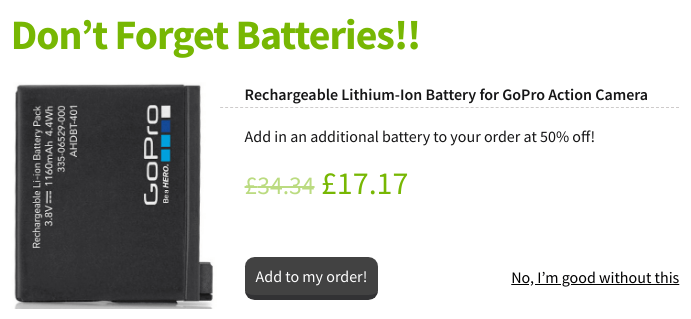
Wenn der Kunde eines oder beide Ihrer Upsell-Angebote annimmt, ist das großartig. Und wenn er das Upsell-Angebot ablehnt, aber sogar das Downsell-Angebot annimmt, ist das auch gut. Am Ende des Tages haben Sie mit einer einzigen Bestellung mehr Geld verdient.
So können Sie mit dem Smart Offers-Plugin leistungsstarke WooCommerce-Upsell-, Cross-Selling- und Downsell-Angebote im Verkaufstrichter erstellen. Alles, was Sie tun müssen, ist, das Plugin zu kaufen und loszulegen.
Holen Sie sich intelligente Angebote
Erstellen Sie verschiedene Angebotskombinationen nach Belieben mit Smart Offers…
Sie können mit Smart Offers beliebige Kombinationen von Angeboten erstellen und Ihre Conversions steigern.
- BOGO (Buy One Get One)-Upsell-Downsell
- Upsell-Cross-Sell-Downsell
- BOGO-einmalig
- Upsell-Downsell-Cross-Selling
- Upsell-Upsell-Cross-Sell-Downsell
- WooCommerce One-Click-Upsells
und viele weitere Kombinationen …
Wenn Sie zum Beispiel einen Laptop verkaufen, dann kann ein schützender Hautschutz oder eine Maus als praktischer Nebenverkauf gelten, wenn jemand Ihr Upsell-Angebot an Zubehör ablehnt.
Sie können jedes Produkt sowie Bundles als Upsell- oder Downsell-Angebot anbieten. Übrigens … Sie können mit WooCommerce Chained Products ganz einfach Produktpakete erstellen.
Möchten Sie eine spezifische Angebotsserie für Ihren Verkaufstrichter erstellen? Lassen Sie es uns wissen und wir helfen Ihnen weiter.
Vor- und Nachteile des Downsells
Sehen Sie, Upselling ist ziemlich schwierig und bringt möglicherweise keine Ergebnisse, wenn der Kunde nicht in der Stimmung ist, so große Summen auszugeben oder nicht mehr Funktionen benötigt.
Was wichtiger ist, ist zu verstehen, wann man aufhören muss. Häufig verlieren Vermarkter beim Upselling nicht nur das Geschäft, sondern verlieren gleichzeitig einen potenziellen Kunden. Hier kommt Downselling ins Spiel.
Vorteile des Downsells
- Mit Downselling bauen Vermarkter Markenvertrauen und Kundenbindung auf.
- Downsell bietet Ihren Kunden eine Reihe von Auswahlmöglichkeiten, aus denen sie ein Produkt auswählen können.
- Käufer haben die Möglichkeit, Produkte basierend auf ihrem Budget zu segmentieren und eines zu kaufen, das nicht nur ihren Anforderungen entspricht, sondern auch ihren monetären Überlegungen entspricht.
- Egal was der Kunde bevorzugt, ein Verkauf wird getätigt.
- Downsell hilft, die Kaufpräferenzen der Kunden zu verstehen. Dies kann verwendet werden, um dasselbe mit verwandten Produkten anzusprechen.
Nachteile von Downsell
Auf der anderen Seite hat Downselling auch seine Nachteile:
- Immer mehr Produkte anzubieten, klingt zu verkaufsstark und läuft Gefahr, potenzielle Kunden zu verlieren.
- Es wird oft bemerkt, dass Kunden eine solche Handlung als verzweifelt empfinden und ausgeführt werden, um dem Bedürfnis des Verkaufens zu dienen.
- Ein weiteres ernstes Problem ist das schlechte Kaufverhalten. Manche verfallen in diese Angewohnheit, nein zu sagen und profitieren dann von den Downsell-Angeboten.
Es gibt ein paar Hacks, die Marketern helfen, das Wasser zu testen, ohne zu viel preiszugeben. Wenn Sie sich nicht sicher sind, was Sie wann und wie tun sollen, haben wir hier Möglichkeiten aufgezeigt, wie Sie das Beste aus Downselling herausholen können.
Sieben Downsell-Tipps – Was Sie vermeiden sollten
Downselling ist nicht etwas, was Sie immer tun, aber es funktioniert am besten, wenn Sie wissen, dass ein Kunde mit dem Kauf des von Ihnen angebotenen Produkts nicht zufrieden ist. Es ist am besten, mit den Kunden zu diskutieren und zu gleichen Bedingungen zu kommen, um ein Geschäft abzuschließen.
- Seien Sie bei Ihren Angeboten immer klar. Lassen Sie Ihre Käufer sich nicht wundern, warum Sie Produkte zu niedrigeren Preisen verkaufen .
- Machen Sie niemals Kompromisse bei Ihrer Ethik. Downselling bedeutet lediglich, Premium-Produkte zu günstigen Preisen anzubieten. Seien Sie ehrlich in dem, was Sie anbieten und wie.
- Konzentrieren Sie sich auf Relevanz. Sie können kein Produkt bewerben, das für den Kunden nicht relevant ist. Stellen Sie sicher, dass dies das Interesse des Käufers weckt, Verkäufe zu tätigen.
- Klingt nicht zu verzweifelt. Oft sind Marketer von der Idee, Produkte zu verkaufen und Alternativen anzubieten, so sehr bewegt, dass sie die Grenze überschreiten. Es kommt vor, dass der Kunde es verzweifelt findet und sich ihm gegenüber feindselig wendet. Übertreiben Sie es daher niemals.
- Bieten Sie kein Premium-Produkt zu niedrigen Preisen an . Kunden sind definitiv der Treibstoff Ihres Unternehmens. Das Anbieten Ihrer Premium-Produkte zu niedrigen Preisen führt jedoch nicht nur zu einem Verlust, sondern senkt gleichzeitig den Wert des Produkts.
- Folgen Sie nicht der Click-Bait-Terminologie . Es ist wichtig, das anzubieten, was Sie versprochen haben. Täuschen Sie Ihre Kunden nicht mit den angebotenen Produkten.
- Nicht jeder kauft ein. Seien Sie vorsichtig, wenn Sie ein Produkt anbieten. Sie müssen nicht jeden Kunden neu ansprechen.
Vier intelligente Strategien für den Einsatz von Downsell
Um das Beste aus der Marketingtechnik herauszuholen, ist es wichtig, weise zu sein und intelligente Verkaufsstrategien anzuwenden.
Pakete bündeln
Manchmal sprechen die Angebote die Käufer nicht an, und daher erledigt eine versiegelte Produktverpackung die Aufgabe. Scott Hallman, ein renommierter Unternehmer, erzielte eine Konversionsrate von 125 %, indem er seine Coaching-Programme weiterverkaufte . Während Budgetbeschränkungen ihren Kauf möglicherweise behindert haben, verleitet die Betonung eines Pakets sie dazu, den Schritt zu unternehmen.
E-Mails zum Verlassen des Einkaufswagens
Haben Sie gesehen, wie ein Kunde den Einkaufswagen unbeaufsichtigt verlassen hat? Senden Sie ihnen eine E-Mail mit einer weiteren kostengünstigen Alternative. Oder Sie können ihnen auch einen zusätzlichen Rabatt auf ihr aktuelles aufgegebenes Produkt gewähren, um einen Kauf zu fördern. Eine Umfrage zeigt, dass fast 56 % der Warenkorbabbrüche auf höhere Raten zurückzuführen sind. Sie mit besseren Angeboten zu erreichen, ist eine Möglichkeit des Downselling.
Besitzer von WooCommerce-Shops können AutomateWoo ausprobieren. Es leistet hervorragende Arbeit bei der Verwaltung aller E-Mails zu Warenkorbabbrüchen.
Bieten Sie eine Ressource mit Exit-Intent-Popups an
Besucher haben nichts gekauft und sind gegangen? Bieten Sie ihnen einen Lead-Magneten, einige hochwertige Ressourcen oder ein kostengünstiges Produkt an, um sie mit Exit-Intent-Popups auf dem Laufenden zu halten.
Schlagen Sie auf der Produktseite kostengünstige Optionen oder verwandte Produkte vor
Amazon führt hier das Rennen an. Besuchen Sie Ihre Amazon-Shop-Seite, öffnen Sie ein Produkt, scrollen Sie nach unten und Sie sehen eine Liste ähnlicher Produkte mit unterschiedlichen Preisen. Dies gibt Ihren Käufern eine große Auswahl, um den besten Kauf zu tätigen. Ähnliches können Sie in Ihrem WooCommerce-Shop tun.
Verpacken
Das Erstellen mehrerer Angebote wie im obigen Beispiel garantiert Conversions, da Kunden wertvolle Inhalte nicht ablehnen.
Und es Ihnen leicht zu machen, solche Angebote zu erstellen, ist Smart Offers … immer Ihrem Erfolg verpflichtet.
Holen Sie sich intelligente Angebote
